
萝卜菜一键重装系统官方版
详情介绍
萝卜菜一键重装系统官方版是一款绿色而且免费的系统重装软件,您无需使用光盘、U盘,也不需要懂电脑技术,只需一键按钮就可以将您的电脑进行系统重装,从此告别繁琐复杂的系统重装操作,再也不用去电脑店出钱重装了,省事省力省钱。此外,萝卜菜一键重装系统软件能够一键完成资料或系统的备份和还原工作,数据安全有保障,有了萝卜菜一键重装系统软件让您从此告别繁琐!
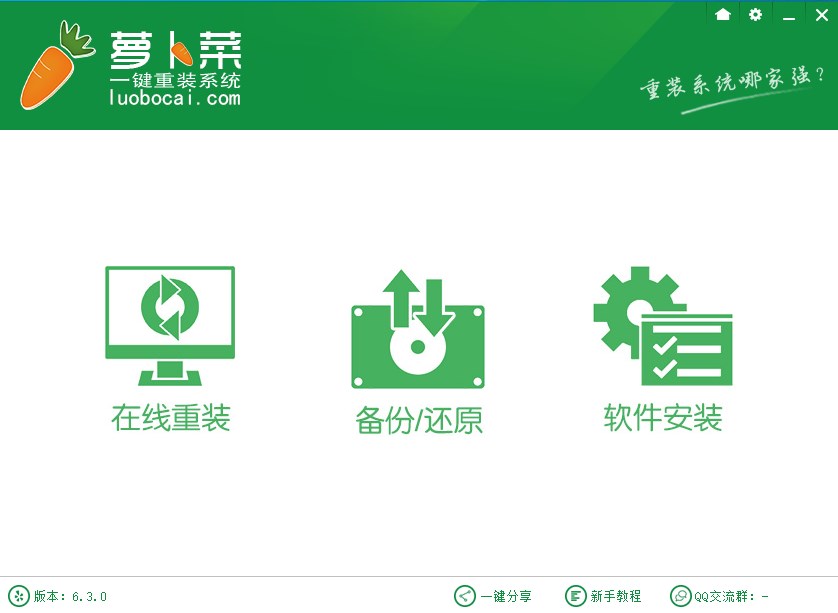
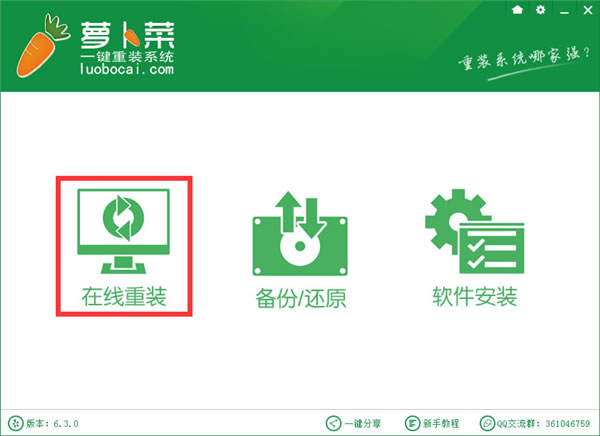
2.重装过程会提醒备份重要资料,勾选你所要选择的备份资料(需要跳过备份则不选择),点击“备份数据并下一步”备份资料将自动保存至您的计算机最大的分区里面。
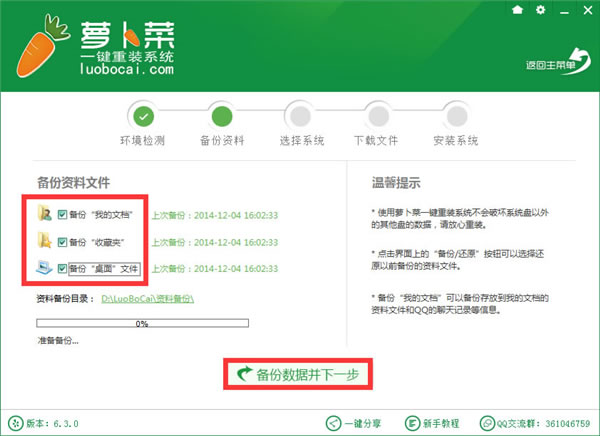
3.进入选择系统界面,萝卜菜提供几款系统选择,可以根据您的需求而选择不同的系统版本,然后点击“安装此系统”了。
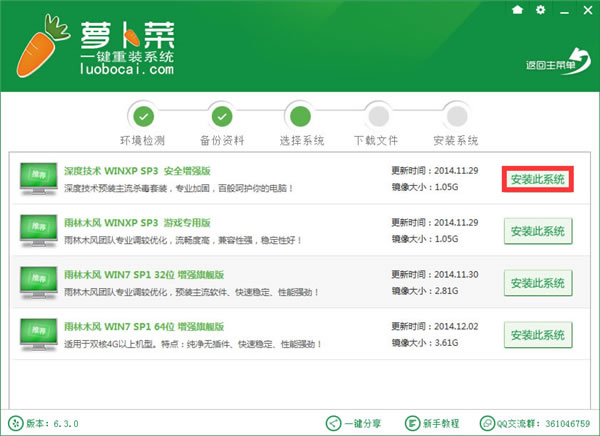
4.点击后软件进入系统的下载界面,从下载到完成之间系统会自动提示:系统正在下载中,接下来的工作无需人工干预,您可以点击最小化到后台运行,下载完成后会自动重启和安装。
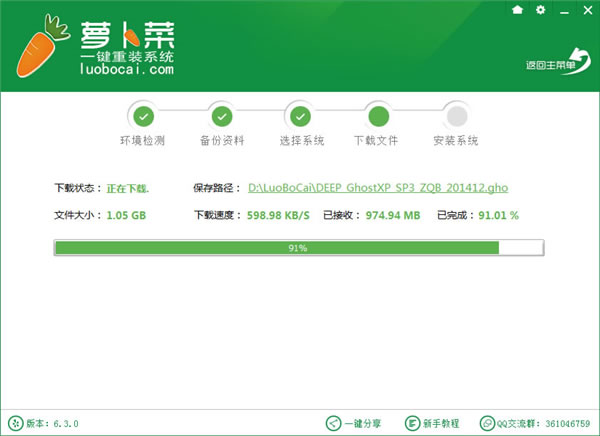
1)简化繁杂的系统重装过程,让系统重装变得简单
2)智能检测系统硬件和软件环境
3)向导式界面,整个安装过程清晰明了
二、系统版本任君选择,可选来自几大品牌的最新版本系统
1)雨林木风、深度技术、电脑公司、萝卜家园想换就换
2)Windows XP,Windows7 32位,64位等系统
3)所有系统集成官方补丁,不带任何插件,安全稳定
三、强大的备份还原功能,助您保存最宝贵的数据文件,安全无忧
1)备份/还原功能可以媲美和完全取代一键还原工具
2)重装过程可选备份我的文档、桌面等重要数据
3)高速大缓存复制技术,快速完成备份/还原
傻瓜化操作,系统想换就换,想装什么系统就装什么系统无需电脑基础知识,只需轻轻一点,即可实现一键安装系统。
2、高速下载 安全重装
采用迅雷7内核,P2P共享加速,提升系统下载速度,同时校验文件完整、为重装系统保驾护航。
3、安全高效,性能稳定
电脑系统重装后无广告,无病毒,不死机,安全、可靠、稳定、快速!所有系统均来自互联网测试整理。
4、系统重装,健康重现
系统若感染病毒木马或系统慢卡,帮你快速恢复到系统健康状态,快速摆脱病毒的困扰。
5、一键完成,安装省心
高智能的GHOST技术,只需一个步骤,就能全自动完成系统重装与驱动安装、系统安装完成就能使用。
6、在线升级 首款支持GPT
萝卜菜一键重装系统支持MBR和UEFI GPT分区,智能检测系统环境、可一键重装系统为XP WIN7 WIN8.1 Win10系统。
1、要想在误删除文件后快速找回,首先我们得打开Windows7 “系统保护”功能,将鼠标指针移动到桌面“计算机”图标上,单击鼠标右键,在弹出的快捷菜单中选择“属性”,打开“系统”窗口,单击窗口左侧导航栏上的“系统保护”,弹出“系统属性”窗口,选中一个需要保护的磁盘分区,单击“配置”,在弹出的新窗口中选择“仅还原以前版本的文件”,并设置好磁盘空间使用量,单击“确定”按钮返回“系统属性”窗口,然后单击“创建”按钮,弹出“创建还原点”小窗口,输入还原点描述,单击“创建”,Windows7 打开“系统保护”功能,并创建还原点。
2、打开Windows7 “系统保护”功能,创建还原点后,如果在使用电脑过程中误删除了文件,可以很方便地找回。将鼠标指针移动到误删除文件的文件夹上,单击鼠标右键,在弹出的快捷菜单中选择“属性”,弹出“属性”窗口,切换到“以前的版本”选项卡,就可以看到误删除文件之前的文件夹,选中文件夹,单击“打开”按钮,可以打开文件夹找到误删除的文件,单击“复制”按钮,可以将文件夹复制到本地磁盘的任意位置,单击“还原”按钮,则可以还原文件夹,找回误删除的文件。
二、萝卜菜重装系统后没有睡眠模式怎么解决
解决办法:
1、首先点击开始菜单,接着在搜索框中输入“命令提示符”打开命令提示符窗口,之后输入以下的命令
powercfg -hibernate off (关闭休眠功能)
powercfg -hibernate on (打开休眠功能)
2、完成后看一下有没有睡眠模式,因为这个方法是开启休眠功能的。
3、如果还是没有的话就首先打开控制面板,选择“电源选项”,找到你当前使用的电源计划并点击“更改计划设置--更改高级电源设置”选项。
4、最后在“睡眠”选项里将“允许混合睡眠”设置为关闭状态,关机选项里就有休眠选项了。
三、萝卜菜重装系统后怎么调整鼠标灵敏度
1、右键桌面空白处,点击选择“个性化(R)”打开个性化设置窗口。
2、在弹出的个性化设置窗口中,点击打开左侧的“更改鼠标指针”设置。
3、最后在弹出的鼠标属性窗口中,将界面切换到“指针选项”栏下,通过拖动滚动条来调整鼠标的移动速度 ,点击确定完成操作。
四、萝卜菜重装系统后为何出现nvstreamsvc.exe报错
1、登录到系统桌面,点击打开开始菜单,然后在搜索栏中输入“msconfig”并且点击打开搜索到的msconfig.exe,接着在弹出的系统配置窗口中,将界面切换到“启动”栏下,点击取消勾选“NVIDIA”开头的启动项,点击确定。
2、在开始菜单搜索栏中输入“服务”点击打开搜索到的服务,在弹出的服务窗口中拖动滚动条找到“NVIDIA Streamer Service”服务和“NVIDIA GeForce Experience service”两项服务。
3、分别禁用“NVIDIA Streamer Service”服务和“NVIDIA GeForce Experience service”两项服务,点击确定。
1、调整自动更新进度条颜色
2、增加“关于萝卜菜”
3、调整任务栏图标的右键菜单
4、设置“快速检测硬件”为默认值
5、修正几处界面显示问题
6、修改最小化提示气泡提示,修改为不反复提示
7、加入“帮助”按钮
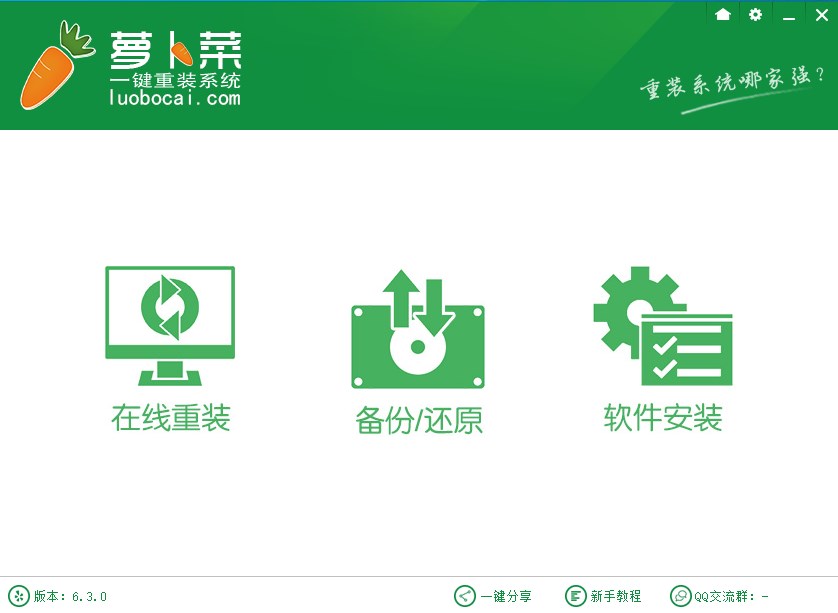
萝卜菜一键重装系统使用教程
1.下载萝卜菜一键重装系统软件,然后打开软件直接点击“在线重装”。如下图: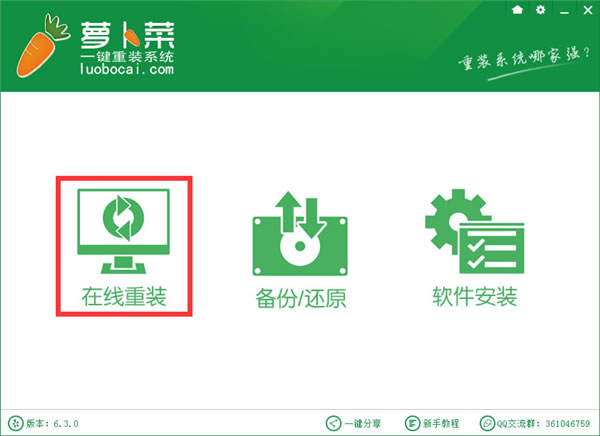
2.重装过程会提醒备份重要资料,勾选你所要选择的备份资料(需要跳过备份则不选择),点击“备份数据并下一步”备份资料将自动保存至您的计算机最大的分区里面。
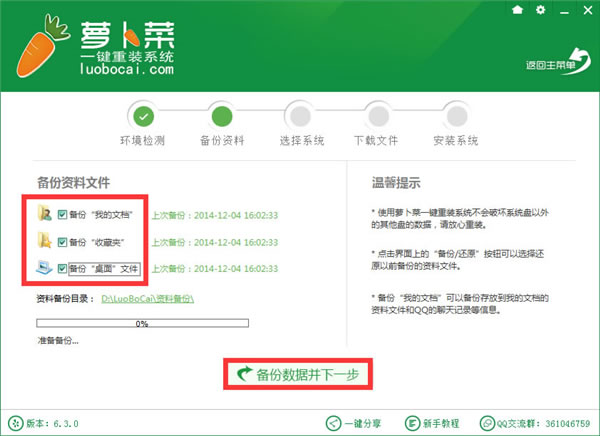
3.进入选择系统界面,萝卜菜提供几款系统选择,可以根据您的需求而选择不同的系统版本,然后点击“安装此系统”了。
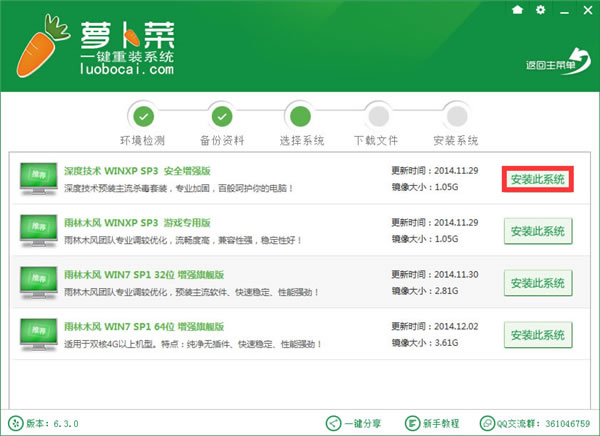
4.点击后软件进入系统的下载界面,从下载到完成之间系统会自动提示:系统正在下载中,接下来的工作无需人工干预,您可以点击最小化到后台运行,下载完成后会自动重启和安装。
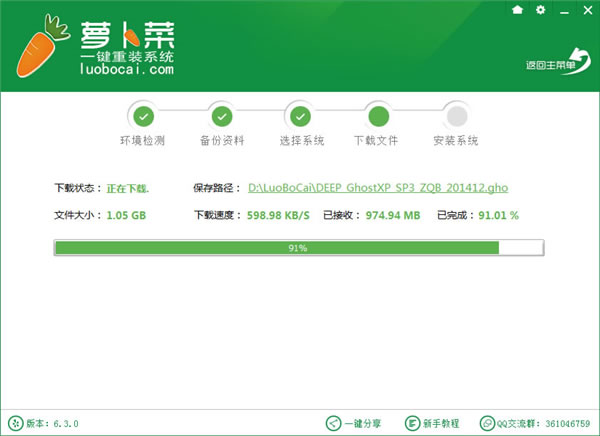
软件特色
一、简单易用,安全快捷,简单几步完成重装系统,省时省心1)简化繁杂的系统重装过程,让系统重装变得简单
2)智能检测系统硬件和软件环境
3)向导式界面,整个安装过程清晰明了
二、系统版本任君选择,可选来自几大品牌的最新版本系统
1)雨林木风、深度技术、电脑公司、萝卜家园想换就换
2)Windows XP,Windows7 32位,64位等系统
3)所有系统集成官方补丁,不带任何插件,安全稳定
三、强大的备份还原功能,助您保存最宝贵的数据文件,安全无忧
1)备份/还原功能可以媲美和完全取代一键还原工具
2)重装过程可选备份我的文档、桌面等重要数据
3)高速大缓存复制技术,快速完成备份/还原
软件功能特色
1、简单明了的系统重装傻瓜化操作,系统想换就换,想装什么系统就装什么系统无需电脑基础知识,只需轻轻一点,即可实现一键安装系统。
2、高速下载 安全重装
采用迅雷7内核,P2P共享加速,提升系统下载速度,同时校验文件完整、为重装系统保驾护航。
3、安全高效,性能稳定
电脑系统重装后无广告,无病毒,不死机,安全、可靠、稳定、快速!所有系统均来自互联网测试整理。
4、系统重装,健康重现
系统若感染病毒木马或系统慢卡,帮你快速恢复到系统健康状态,快速摆脱病毒的困扰。
5、一键完成,安装省心
高智能的GHOST技术,只需一个步骤,就能全自动完成系统重装与驱动安装、系统安装完成就能使用。
6、在线升级 首款支持GPT
萝卜菜一键重装系统支持MBR和UEFI GPT分区,智能检测系统环境、可一键重装系统为XP WIN7 WIN8.1 Win10系统。
常见问题
一、萝卜菜一键重装系统xp怎删除(恢复桌面删除的文件的方法)1、要想在误删除文件后快速找回,首先我们得打开Windows7 “系统保护”功能,将鼠标指针移动到桌面“计算机”图标上,单击鼠标右键,在弹出的快捷菜单中选择“属性”,打开“系统”窗口,单击窗口左侧导航栏上的“系统保护”,弹出“系统属性”窗口,选中一个需要保护的磁盘分区,单击“配置”,在弹出的新窗口中选择“仅还原以前版本的文件”,并设置好磁盘空间使用量,单击“确定”按钮返回“系统属性”窗口,然后单击“创建”按钮,弹出“创建还原点”小窗口,输入还原点描述,单击“创建”,Windows7 打开“系统保护”功能,并创建还原点。
2、打开Windows7 “系统保护”功能,创建还原点后,如果在使用电脑过程中误删除了文件,可以很方便地找回。将鼠标指针移动到误删除文件的文件夹上,单击鼠标右键,在弹出的快捷菜单中选择“属性”,弹出“属性”窗口,切换到“以前的版本”选项卡,就可以看到误删除文件之前的文件夹,选中文件夹,单击“打开”按钮,可以打开文件夹找到误删除的文件,单击“复制”按钮,可以将文件夹复制到本地磁盘的任意位置,单击“还原”按钮,则可以还原文件夹,找回误删除的文件。
二、萝卜菜重装系统后没有睡眠模式怎么解决
解决办法:
1、首先点击开始菜单,接着在搜索框中输入“命令提示符”打开命令提示符窗口,之后输入以下的命令
powercfg -hibernate off (关闭休眠功能)
powercfg -hibernate on (打开休眠功能)
2、完成后看一下有没有睡眠模式,因为这个方法是开启休眠功能的。
3、如果还是没有的话就首先打开控制面板,选择“电源选项”,找到你当前使用的电源计划并点击“更改计划设置--更改高级电源设置”选项。
4、最后在“睡眠”选项里将“允许混合睡眠”设置为关闭状态,关机选项里就有休眠选项了。
三、萝卜菜重装系统后怎么调整鼠标灵敏度
1、右键桌面空白处,点击选择“个性化(R)”打开个性化设置窗口。
2、在弹出的个性化设置窗口中,点击打开左侧的“更改鼠标指针”设置。
3、最后在弹出的鼠标属性窗口中,将界面切换到“指针选项”栏下,通过拖动滚动条来调整鼠标的移动速度 ,点击确定完成操作。
四、萝卜菜重装系统后为何出现nvstreamsvc.exe报错
1、登录到系统桌面,点击打开开始菜单,然后在搜索栏中输入“msconfig”并且点击打开搜索到的msconfig.exe,接着在弹出的系统配置窗口中,将界面切换到“启动”栏下,点击取消勾选“NVIDIA”开头的启动项,点击确定。
2、在开始菜单搜索栏中输入“服务”点击打开搜索到的服务,在弹出的服务窗口中拖动滚动条找到“NVIDIA Streamer Service”服务和“NVIDIA GeForce Experience service”两项服务。
3、分别禁用“NVIDIA Streamer Service”服务和“NVIDIA GeForce Experience service”两项服务,点击确定。
更新日志
v6.3.0版本1、调整自动更新进度条颜色
2、增加“关于萝卜菜”
3、调整任务栏图标的右键菜单
4、设置“快速检测硬件”为默认值
5、修正几处界面显示问题
6、修改最小化提示气泡提示,修改为不反复提示
7、加入“帮助”按钮
猜您喜欢

- 重装系统工具
- 在电脑性能下降、系统频繁崩溃或遭受病毒攻击时,重装操作系统往往是一个有效的解决方法。重装系统并不难,选好工具很重要。3322软件站为用户整理制作了一键重装系统软件,包括闪电一键重装系统、飞飞一键重装系统、白云端一键重装系统、萝卜菜一键重装系统、小蜜一键重装机助手、洋葱头一键重装系统、黑云一键重装系统、大白菜一键重装系统、大番茄一键重装系统、小强一键重装系统等。这些重装系统工具操作简单,全程傻瓜式指引,点击几下鼠标,无需专业知识,便可以让你电脑在几分钟内完成系统重装操作,让电脑“焕然一新”。电脑系统重装一般有两种方式。一种是电脑系统能够正常使用,仅是因为电脑比较卡,为了提高电脑运行速度,重装系统;另一种是因为电脑系统文件丢失,系统已经蓝屏或者黑屏了,不得已而重装系统,这种情况只能通过系统盘或者用u盘启动盘进行重装系统了。欢迎您根据自身需求下载使用!
-

闪电一键重装系统官方版 v4.6.8.2088电脑版 操作系统 / 7.98M
-

飞飞一键重装系统官方版 v2.8.0 操作系统 / 10.93M
-

白云端一键重装系统 v1.2.9官方版 操作系统 / 9.2M
-

萝卜菜一键重装系统官方版 v6.3.0电脑版 备份还原 / 5.72M
-

小蜜一键重装机助手官方版 v8.24.4.20电脑版 备份还原 / 27.98M
-

洋葱头一键重装系统 v3.239.0.0 操作系统 / 33.59M
同类软件
网友评论
共0条评论(您的评论需要经过审核才能显示)
分类列表
类似软件
-
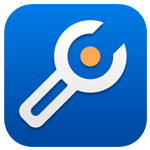
NirLauncher(系统工具箱)中文版 v1.30.6 系统优化 / 35.73M
-

bcdautofix双系统启动菜单自动修复工具 v1.3 系统其他 / 388K
-
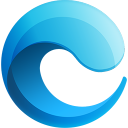
小鱼重装系统大师电脑版 v12.5.49.2000官方版 备份还原 / 33.23M
-
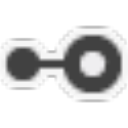
8StartButton(Win8开始按钮) 系统优化 / 15.52M
-

黑云一键重装系统官方正版 v5.65.0.0 备份还原 / 34.86M
精彩发现
换一换专题推荐
本类排行
月排行总排行









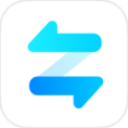





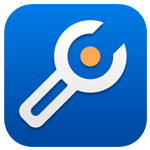

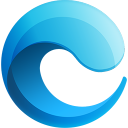
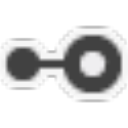













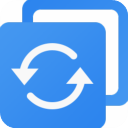



 赣公网安备 36010602000087号
赣公网安备 36010602000087号